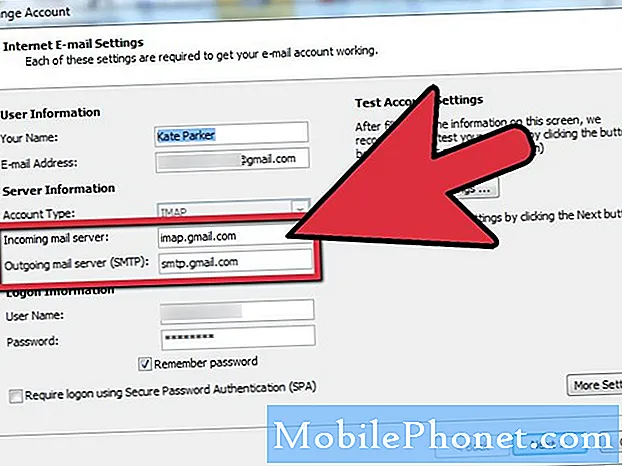Tartalom
A képernyő villogása, amely úgy tűnik, hogy a Samsung Galaxy A50 néhány tulajdonosát zavarja, egy kisebb firmware-probléma vagy egy komoly hardverprobléma miatt következhet be. Vannak olyan alkalmazások, amelyek a képernyő villogását okozhatják, és vannak olyan firmware problémák is, amelyek hatással lehetnek a kijelzőre. Ezek egyike lehet az oka annak, hogy a Galaxy A50 villogó képernyővel rendelkezik, de az is lehet, hogy a probléma hardveres problémának köszönhető.
Tehát ebben a bejegyzésben segíteni fogok a Galaxy A50 hibaelhárításában, amelynek képernyője villog. Megpróbálunk minden lehetőséget megfontolni és egyenként kizárni, amíg meg nem tudjuk állapítani, mi a probléma valójában, és remélhetőleg meg tudjuk oldani. Ha Ön a telefon egyik tulajdonosa, és jelenleg a képernyő villogásával kapcsolatos problémát tapasztal, folytassa az olvasást, mert ez a cikk így vagy úgy segíthet.
Mielőtt továbblépnénk a hibaelhárításra, ha egy másik kérdésre keres megoldást, győződjön meg róla, hogy belép a hibaelhárítási oldalunkra, mivel már megoldottuk az olvasók által jelentett leggyakoribb problémákat. Keressen az Önéhez hasonló problémákat, és használja az általunk javasolt megoldásokat. Ha ezután is szüksége van a segítségünkre, akkor bátran vegye fel velünk a kapcsolatot az Android-kérdésekre vonatkozó kérdőív kitöltésével.
A Galaxy A50 hibaelhárítása a képernyő villogásával
Az egyik módja annak, hogy megtudja, az A50-nél villogó képernyő oka-e hardverprobléma vagy sérülés, az eszköz vagy a fizikai vagy folyadékkárosodás jeleinek ellenőrzése. Ha a telefont kemény felületre ejtették, majd ez a probléma elkezdődött, akkor a cseppnek karcolódást és horpadásokat kellett volna hagynia. Ha víz alatt használja a telefonját, vagy ha vízzel fröccsen, és a képernyő villogni kezd, akkor ez folyékony kár. De feltételezve, hogy a telefonjának nincsenek fizikai vagy folyadékkárosodás jelei, akkor a következőket kell tennie:
Első megoldás: Kényszerítsd újra a telefont
Az okostelefon hibaelhárításakor el kell indítania a kényszerű újraindítást, különösen akkor, ha van esély arra, hogy ez csak a firmware problémája. A kényszerű újraindítás valójában egy szimulált akkumulátor-eltávolítás, amely frissíti a telefon memóriáját és újratölti az összes szolgáltatását. Ha a villogó képernyő csak egy kisebb hiba vagy firmware probléma eredménye, akkor ez az eljárás kijavítja. Így csinálod:
- Tartsa nyomva a Hangerő csökkentése gombot, és még ne engedje fel.
- Miközben nyomva tartja a hangerő gombot, tartsa lenyomva a Bekapcsológombot is.
- Tartsa mindkét gombot együtt tartva 15 másodpercig, vagy amíg a Galaxy A50 logó megjelenik a képernyőn.
Az újraindítás után próbálja meg megnézni, hogy a képernyő villogása továbbra is fennáll-e. Ha igen, akkor folytassa a következő eljárással.
OLVASSA EL: A lassan futó Samsung Galaxy A50 javítása
Második megoldás: Futtassa a telefont csökkentett módban
A telefon csökkentett módban történő futtatása ideiglenesen letiltja az összes harmadik féltől származó alkalmazást. Lehetséges, hogy az egyik telepített alkalmazás villogtatja a képernyőt, és ez az eljárás célja. Kövesse az alábbi lépéseket a telefon csökkentett módban történő futtatásához:
- Tartsa nyomva a Bekapcsológombot, amíg az opciók meg nem jelennek.
- Érintse meg és tartsa lenyomva a Kikapcsolás opciót, amíg az csökkentett módba vált.
- Érintse meg a Csökkentett mód ikont az eszköz újraindításához.
- Miután az újraindítás sikeres volt, a képernyő bal alsó sarkában a „Biztonságos mód” lehetőséget kell látnia.
Amíg a telefonja ebben a módban van, próbálja meg megnézni, hogy a képernyő villogása megoldódott-e. Ha a probléma nem fordul elő, ez azt jelenti, hogy van egy alkalmazás, amely okozza a problémát. Tegye a következőket az alkalmazás kiváltására és villogására, és oldja meg a problémát:
- Indítsa újra a telefont normál módon, hogy normál módba induljon.
- Ne felejtse el a telepített alkalmazásokat a képernyő villogásának kezdetekor.
- Miután már szem előtt tart egy alkalmazást, csúsztassa lefelé a képernyő tetejét az értesítési panel lefelé húzásához.
- Koppintson a jobb felső sarokban található Beállítások ikonra.
- Görgessen az Alkalmazások elemre, majd koppintson rá.
- Keresse meg és koppintson a feltételezett alkalmazásra.
- Koppintson a Tárolás elemre.
- Érintse meg az Adatok törlése elemet, majd a megerősítéshez koppintson az OK gombra.
- Érintse meg egyszer a Vissza gombot, majd érintse meg az Eltávolítás elemet.
- Erősítse meg, hogy el szeretné távolítani az alkalmazást a telefonjáról.
Másrészt, ha a képernyő villogása továbbra is fennáll, akkor is, ha a telefon csökkentett módban van, akkor meg kell oldania a firmware-t.
OLVASSA EL: Gyorsjavítás a Samsung Galaxy A50 készülékhez, amely elakadt a halál fekete képernyőjén
Harmadik megoldás: Törölje a rendszer gyorsítótárát a képernyő villogásának kijavításához
Egy másik lehetőség, amelyet meg kell vizsgálnunk, annak esélye, hogy ezt a problémát csak a sérült rendszer-gyorsítótár okozza. A gyorsítótár időnként megsérül vagy elavul, különösen akkor, ha a firmware frissül. Amikor ez megtörténik, előfordulhatnak a hardvert is érintő teljesítményproblémák, és ez a probléma csak egy ilyen eset lehet. Ennek kizárásához kövesse az alábbi lépéseket:
- Kapcsolja ki a készüléket.
- Tartsa nyomva a Hangerő fel kulcs és a Bixby gombot, majd nyomja meg és tartsa lenyomva a gombot Erő kulcs.
- Amikor a Galaxy A50 logó megjelenik, engedje el mind a három gombot.
- A Galaxy A50 továbbra is a helyreállítási módba indul. Ha meglát egy fekete képernyőt kék és sárga szövegekkel, folytassa a következő lépéssel.
- megnyomni a Lehalkít gombot többször kiemelni cache partíció törlés.
- nyomja meg Erő gombot a kiválasztáshoz.
- megnyomni a Lehalkít gombot a kiemeléshez Igen, és nyomja meg a gombot Erő gombot a kiválasztáshoz.
- A gyorsítótár-törlés befejezése után Rendszer újraindítása most van kiemelve.
- megnyomni a Erő gombot az eszköz újraindításához.
Miután a telefon sikeresen újraindult, próbálja meg, hogy eltűnt-e a képernyő. Ha a probléma továbbra is fennáll, akkor nincs más választása, mint a következő eljárást végrehajtania.
OLVASSA EL: Gyorsjavítás a Samsung Galaxy A50-hez, amely a "camera sikertelen" hibát mutatja
Negyedik megoldás: Készítsen biztonsági másolatot a fájljairól, és állítsa alaphelyzetbe a telefont
Ha ez csak az időnként előforduló firmware-problémák egyike, a visszaállítás kijavítja. Nagyon fontos, hogy állítsa alaphelyzetbe a telefont, hogy pontosan tudja, hogy ez a fajta probléma megoldható-e. Ha a képernyő villogása a visszaállítás után is folytatódik, akkor valószínűleg a hardver problémája. Ehhez be kell vinnie a telefont a Samsung Experience üzletbe, hogy egy technikus ellenőrizhesse az Ön számára.
A visszaállítás előtt győződjön meg róla, hogy biztonsági másolatot készít a fontos fájlokról és adatokról, mivel azok törlődnek. A biztonsági mentés után távolítsa el Google és Samsung fiókjait, hogy a visszaállítás után ne zárkózzon el. Miután minden készen állt, kövesse az alábbi lépéseket a telefon alaphelyzetbe állításához:
- Kapcsolja ki a készüléket.
- Tartsa nyomva a Hangerő fel kulcs és a Bixby gombot, majd nyomja meg és tartsa lenyomva a gombot Erő kulcs.
- Amikor a Galaxy A50 logó megjelenik, engedje el mind a három gombot.
- A Galaxy A50 továbbra is a helyreállítási módba indul. Ha meglát egy fekete képernyőt kék és sárga szövegekkel, folytassa a következő lépéssel.
- megnyomni a Lehalkít gombot többször az „adatok törlése / gyári visszaállítás” kiemeléséhez.
- nyomja meg Erő gombot a kiválasztáshoz.
- megnyomni a Lehalkít gombot, amíg az „Igen” kijelölésre kerül.
- nyomja meg Erő gombot a master reset kiválasztásához és elindításához.
- Amikor a fő visszaállítás befejeződött, a „Rendszer újraindítása most” kiemelésre kerül.
- megnyomni a Bekapcsológomb az eszköz újraindításához.
Ezt követően a képernyő villogása folytatódik, majd küldje be a telefont műszaki javításra vagy ellenőrzésre. De ha a pislákolás megszűnt, akkor ez csak egy kisebb szoftverrel kapcsolatos probléma volt, és nincs miért aggódni.
Kapcsolatba lépni velünk
Mindig nyitottak vagyunk problémáira, kérdéseire és javaslataira, ezért bátran forduljon hozzánk ezen űrlap kitöltésével. Ez egy ingyenes szolgáltatás, amelyet kínálunk, és egy fillért sem számítunk fel érte. De ne feledje, hogy naponta több száz e-mailt kapunk, és lehetetlen, hogy mindegyikre válaszoljunk. De biztos lehet benne, hogy minden kapott üzenetet elolvastunk. Azok számára, akiknek segítettünk, kérjük, terjessze a hírt azáltal, hogy megosztja bejegyzéseinket barátainak, vagy egyszerűen lájkolja Facebook oldalunkat, vagy kövessen minket a Twitteren. Meglátogathatja a Youtube csatornánkat is, mivel minden héten hasznos videókat teszünk közzé.